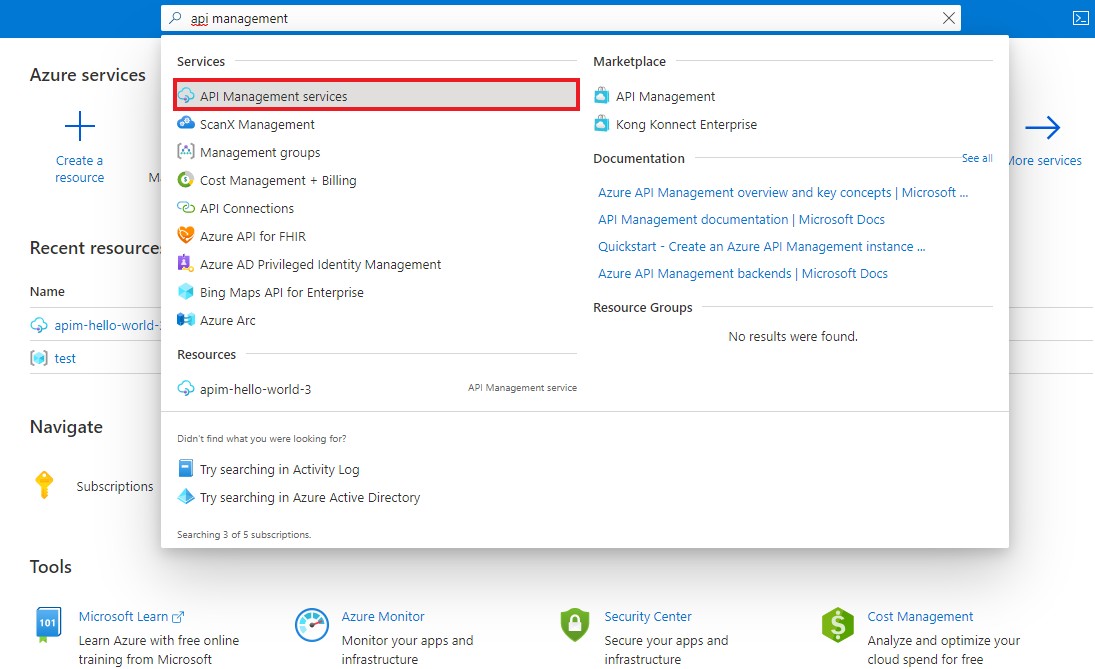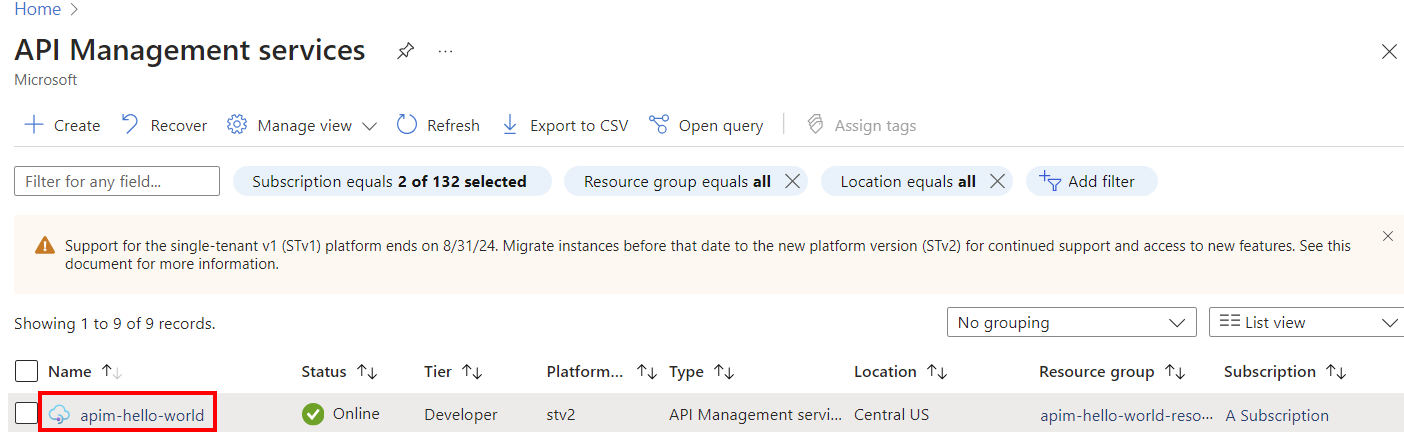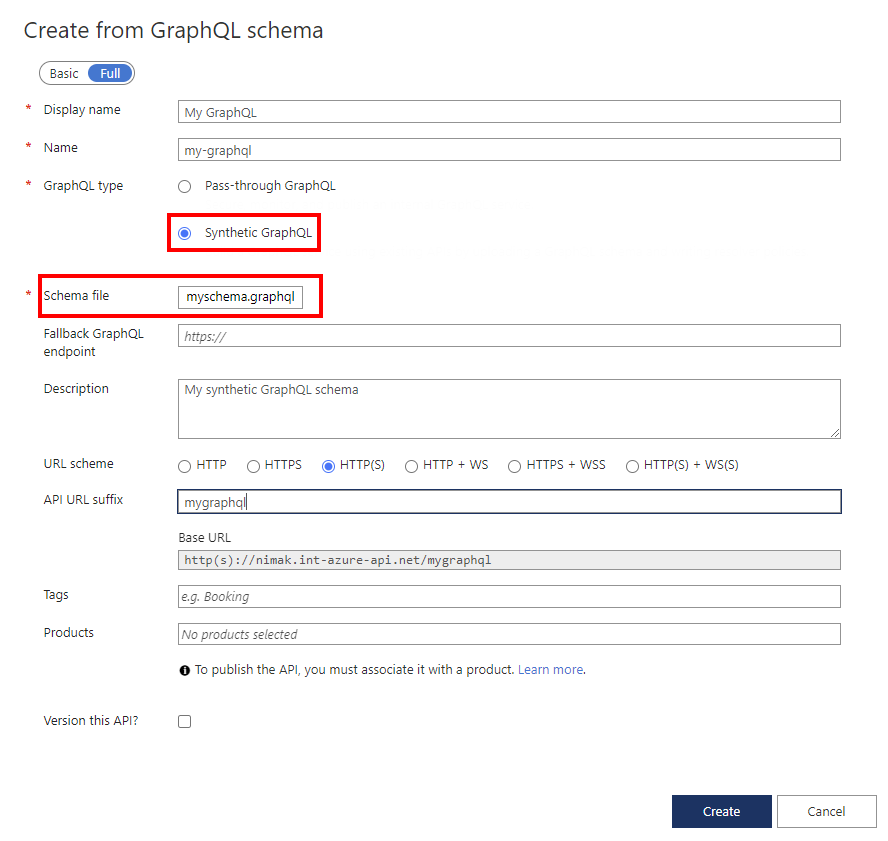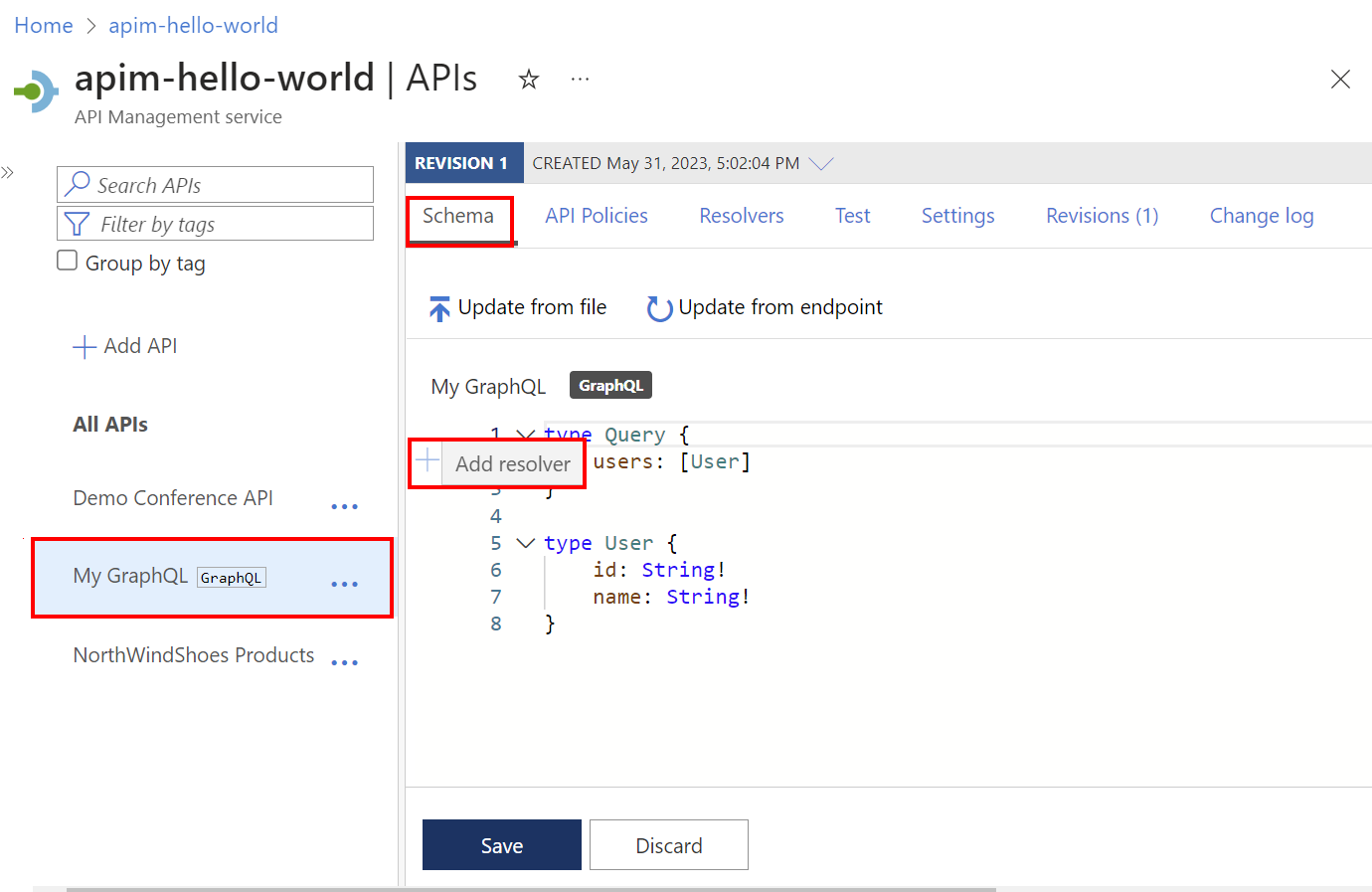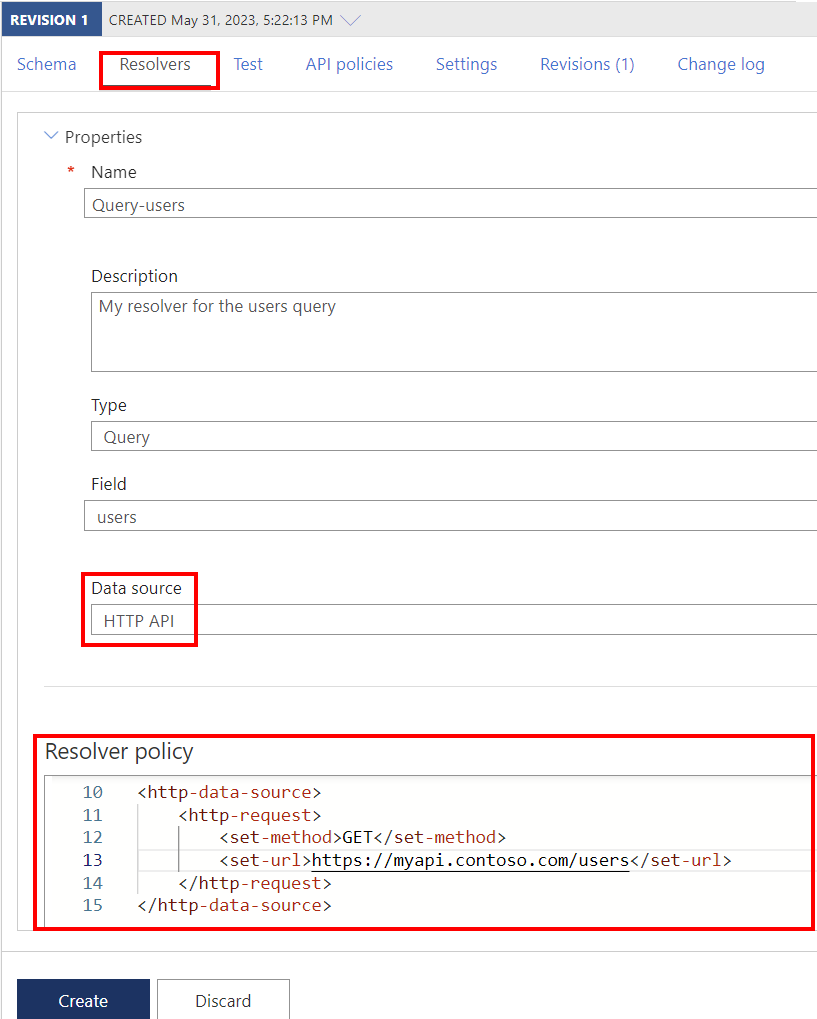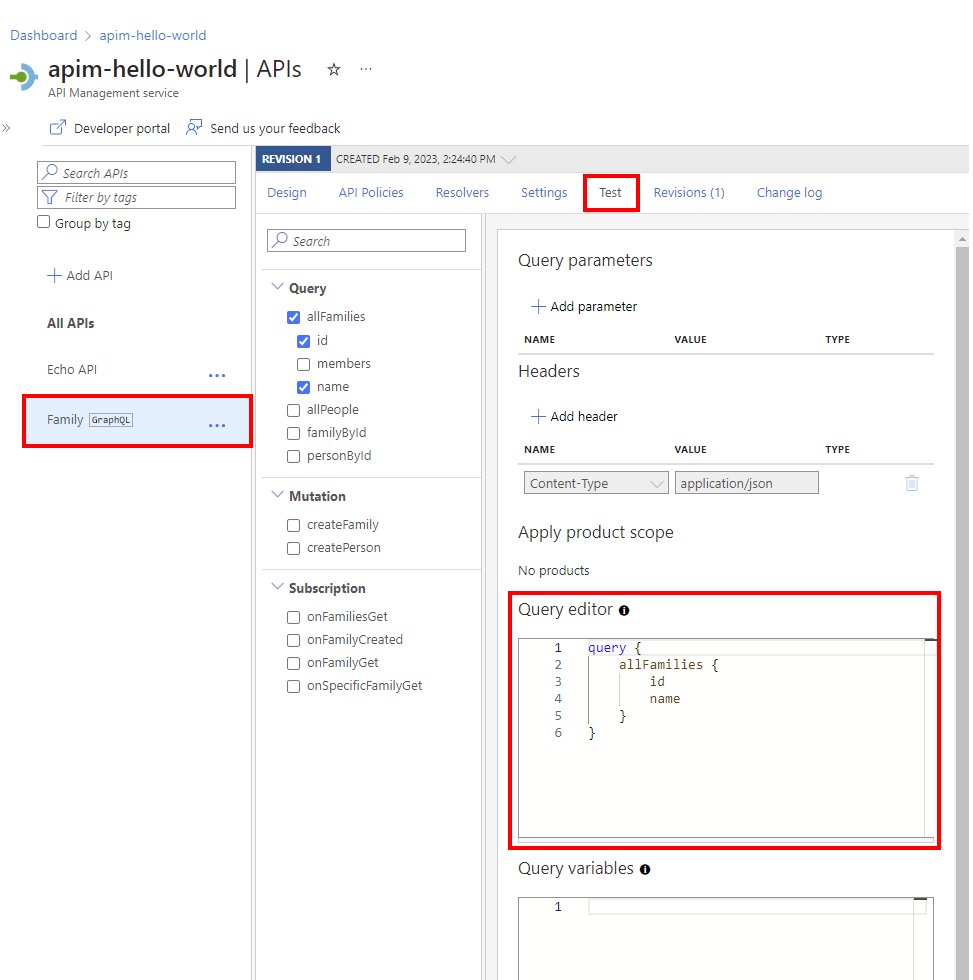Nota
O acesso a esta página requer autorização. Pode tentar iniciar sessão ou alterar os diretórios.
O acesso a esta página requer autorização. Pode tentar alterar os diretórios.
APLICA-SE A: Todas as camadas de gerenciamento de API
No Gerenciamento de API, você pode adicionar uma API GraphQL em um de dois modelos: passar para um ponto de extremidade GraphQL existente ou importar um esquema GraphQL e criar uma API GraphQL sintética com resolvedores de campo personalizados. Para obter mais informações, consulte a visão geral do GraphQL.
Nota
Atualmente, esse recurso não está disponível em espaços de trabalho.
Neste artigo, você:
- Importe um esquema GraphQL para sua instância de Gerenciamento de API do Azure.
- Configure um resolvedor para uma consulta GraphQL usando um ponto de extremidade HTTP existente.
- Teste sua API GraphQL.
Se desejar publicar um endpoint GraphQL existente como uma API, veja Importar uma API GraphQL.
Pré-requisitos
- Uma instância de gerenciamento de API existente. Crie um, caso ainda não o tenha feito.
- Um arquivo de esquema GraphQL válido com a
.graphqlextensão. - Um end-point GraphQL de back-end é opcional para desse cenário.
Vá para a sua instância de Gestão de API
No Portal do Azure , procure e selecione Serviços de Gestão de API:
Na página de serviços de Gerenciamento de API, selecione sua instância de Gerenciamento de API:
Adicionar um esquema GraphQL
No painel esquerdo, em APIs, selecione APIs.
Em Definir uma nova API, selecione o bloco GraphQL .
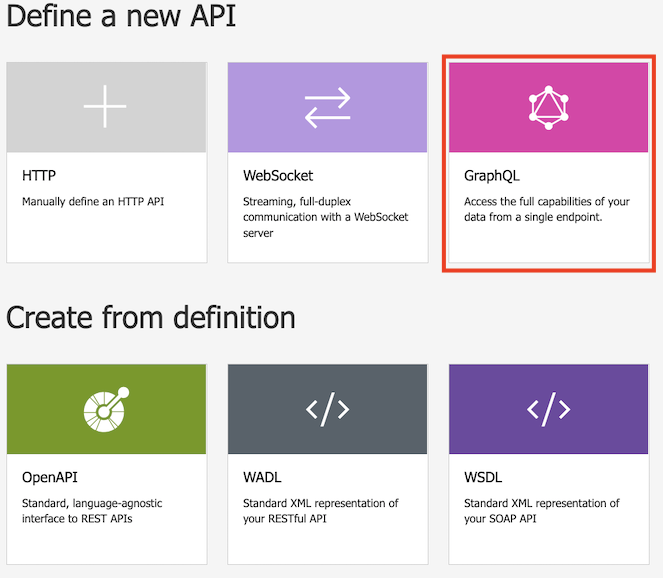
Na caixa de diálogo, selecione Completo e insira valores nos campos obrigatórios, conforme descrito na tabela a seguir.
Valor Descrição Nome de exibição O nome pelo qual sua API GraphQL será exibida. Nome O nome bruto da API GraphQL. Preenche automaticamente à medida que você digita o nome para exibição. Tipo GraphQL Selecione Synthetic GraphQL para importar de um arquivo de esquema GraphQL. Endpoint de fallback GraphQL Opcionalmente, insira uma URL com um nome de ponto de extremidade da API GraphQL. A Gestão de API passa as instruções GraphQL para este endpoint quando um resolvedor personalizado não está definido para um campo. Descrição Adicione uma descrição da sua API. Esquema do URL Selecione um esquema com base no seu endpoint GraphQL. Selecione uma das opções que inclui um esquema WebSocket (WS ou WSS) se sua API GraphQL incluir o tipo de assinatura. A seleção padrão é HTTP(S). Sufixo do URL da API Adicione um sufixo de URL para identificar a API específica na instância de Gerenciamento de API. Deve ser exclusivo na instância de Gerenciamento de API. URL Base Campo não editável exibindo o URL base da API. Etiquetas Opcionalmente, associe sua API do GraphQL a tags novas ou existentes. Produtos Associe sua API GraphQL a um produto para publicá-la. Versão desta API? Marque a caixa de seleção para aplicar um esquema de controle de versão à sua API do GraphQL. Selecione Criar.
Depois que a API for criada, revise ou modifique o esquema na guia Esquema .
Configurar um resolvedor
Configure um resolvedor para mapear um campo no esquema para um endpoint HTTP existente. As etapas de alto nível são apresentadas aqui. Para obter detalhes, consulte Configurar um resolvedor GraphQL.
Suponha que você importou o seguinte esquema básico do GraphQL e deseja configurar um resolvedor para a users consulta.
type Query {
users: [User]
}
type User {
id: String!
name: String!
}
No painel esquerdo, em APIs, selecione APIs.
Selecione sua API GraphQL.
Na guia Esquema , revise o esquema de um campo em um tipo de objeto no qual você deseja configurar um resolvedor.
No painel Criar resolvedor :
- Atualize a propriedade Name se desejar, opcionalmente insira uma Descrição e confirme ou atualize as seleções Tipo e Campo .
- Em Fonte de dados, selecione API HTTP.
No editor de políticas do Resolvedor, atualize o elemento
<http-data-source>com elementos filho para o seu cenário. Por exemplo, o resolvedor a seguir recupera ouserscampo fazendo umaGETchamada para uma fonte de dados HTTP existente.<http-data-source> <http-request> <set-method>GET</set-method> <set-url>https://myapi.contoso.com/users</set-url> </http-request> </http-data-source>Selecione Criar.
Para resolver dados para outro campo no esquema, repita as etapas anteriores para criar outro resolvedor.
Gorjeta
Ao editar uma política de resolvedor, selecione Executar teste para verificar a saída da fonte de dados, que pode ser validada em relação ao esquema. Se ocorrerem erros, a resposta inclui informações de solução de problemas.
Teste sua API do GraphQL
Vá para sua instância de Gerenciamento de API.
No painel esquerdo, na seção APIs , selecione APIs.
Em Todas as APIs, selecione sua API GraphQL.
Selecione a guia Teste para acessar o console de teste.
Em Cabeçalhos:
- Selecione o cabeçalho no menu Nome .
- Insira o valor na caixa Valor .
- Adicione mais cabeçalhos selecionando Adicionar cabeçalho.
- Exclua cabeçalhos usando o botão da lixeira.
Se você adicionou um produto à sua API do GraphQL, adicione um escopo de produto em Aplicar escopo do produto.
No Editor de consultas, siga um destes procedimentos:
Em Variáveis de consulta, adicione variáveis para reutilizar a mesma consulta ou mutação e passe valores diferentes.
Selecione Enviar.
Veja a resposta.

Repita as etapas anteriores para testar cargas úteis diferentes.
Quando terminar o teste, saia do console de teste.
Proteja sua API GraphQL
Proteja sua API do GraphQL aplicando políticas de autenticação e autorização existentes e uma política de validação do GraphQL para proteger contra ataques específicos do GraphQL.
Conteúdo relacionado
- Limitações de importação de API
- Importar uma especificação de OpenAPI
- Importar uma API SOAP
- Importe uma API SOAP e converta-a em REST
- Importar uma API do Serviço de Aplicativo
- Importar uma API de aplicativo de contêiner
- Importar uma API WebSocket
- Importar uma GraphQL API
- Importar um esquema GraphQL e configurar resolutores de campos
- Importar uma API de aplicativo de função
- Importar uma API de aplicativo lógico
- Importar um serviço do Service Fabric
- Importar uma API do Azure AI Foundry
- Importar uma API OpenAI do Azure
- Importar uma API LLM
- Importar uma API OData
- Exportar uma API REST como um servidor MCP
- Expor um servidor MCP existente
- Importar uma API de agente A2A
- Importar metadados do SAP OData
- Importar uma API gRPC
- Editar uma API